Excel を用いると,科学技術の分野で出てくる数値計算を行うことができます.Excel では高度な計算や精密な誤差評価まではできませんが,ちょこっと実験的に計算をするだけなら簡単です.
今回は例として √2 = 1.41421356… の近似計算の実験を,Excel でやってみたいと思います.√2 は,放物線 y = x2 – 2 と x 軸の交点のうち x>0 の領域にあるものです.ですから √2 の計算は「関数 f(x) = x2 – 2 に対し,f(x) = 0 を満たす点 x を求める」という問題に言い換えられます.このような方程式の解を数値的に求める手法として,二分法と Newton 法というものが良く知られています.
二分法
二分法は,ある関数の値が 0 になる場所を,区間幅を半分に狭めながら探っていく手法です.
二分法の原理
関数 f(x) = x2 – 2 は区間 [0, 2] で短調増加です.さらに f(0) = -2 と f(2) = 2を合わせると,区間 [0, 2] 上に f(x) = 0 となる点が唯一存在することが分かります.これを使うと「区間を左半分と右半分とに分けて,どっちに f(x) = 0 が含まれるかを調べる」という操作を十分な回数繰り返すことで,f(x) = 0 となる x の範囲を狭めていくことができます.いまの場合
- 区間 [0, 2] の中点では f(1) = -1 < 0 なので,f(x) = 0 の解は [1, 2] 上のどこかにある
- 区間 [1, 2] の中点では f(3/2) = 1/4 > 0 なので,f(x) = 0 の解は [1, 3/2] 上のどこかにある
- ……
といった操作を繰り返すことになります.このステップを 1 回行うごとに解の存在し得る範囲を半分に狭められますから,n ステップ進めることで区間の幅を 2-n にできます.
実際の計算
それでは実際に,二分法で √2 の計算をしてみましょう.今回は計算の技法を理解することが目的ですから,予めセル A1 に「真の √2」,セル A2 に 1.41421356 を書き込んでおきましょう.その上でセル A3, B3, C3, D3 の順にそれぞれ「ステップ数」「区間の左端」「区間の右端」「区間の中点」と書き込みます.以下,この下に計算の情報を書き込むことになります.
まずは初期値の設定です.最初のステップ数は 0 なので,セル A4 に 0 を入力します.また最初は区間を [0, 2] に取るので,区間の左端 B4 には 0, 区間の右端 C4 には 2 を設定します.そして最後に,区間の中点 D4 に式
=(B4+C4)/2
を書きます.ここまでの状況は,次の図のようになっているはずです.
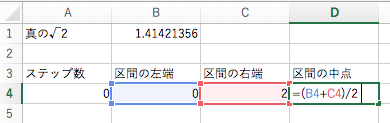
続いて,1 ステップ進めた後の計算を書きましょう.セル A5 には 1 を書き込みます.そして前のステップにおける区間の中点で x2 – 2 の値を見て
- 符号が負だったら,次のステップにおける区間の左端は,前のステップにおける区間の中点へと更新する
- 符号が正だったら,次のステップにおける区間の左端は,前のステップにおける区間の左端から動かさない
というようにします.これは Excel の IF 関数を用いると
=IF(D4*D4-2<0,D4,B4)
と表せます.これをセル B5 に書き込みましょう.
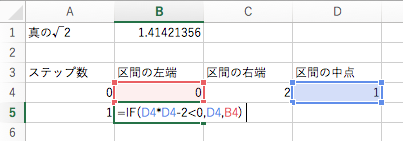
区間の右端も,同様に考えます.右端の場合は,前のステップにおける区間の中点での x2 – 2 の値を見て
- 符号が正だったら,次のステップにおける区間の右端は,前のステップにおける区間の中点へと更新する
- 符号が負だったら,次のステップにおける区間の右端は,前のステップにおける区間の右端から動かさない
という操作をします.ですから Excel の式で書けば
=IF(D4*D4-2>0,D4,C4)
となります.これをセル C5 に書き込みましょう.
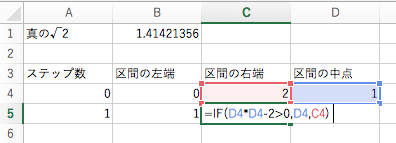
区間の中点 D5 の式は D4 の行番号をずらすだけなので,D4 の式をコピー & ペーストすれば埋まります.ここまでできれば,次のステップ移行もやることは全く同じです.したがって行全体を下方向にコピー & ペーストすれば,自動的に行番号が 1 つずつズレた式が入り,計算が行われます.
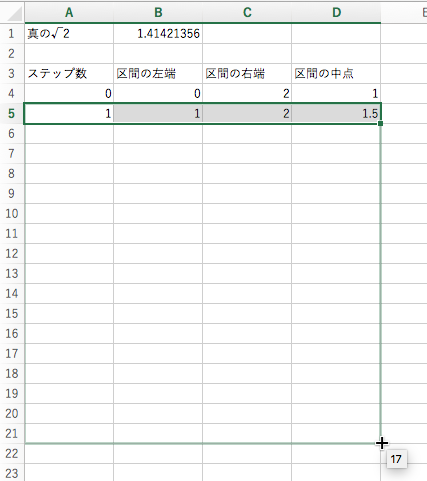
ちゃんと √2 の値に近づいていることを,確認してください.
計算の後は,誤差の評価をしましょう.たとえば 0 ステップ目での誤差は,D4 – $B$4 です.そこでセル E3 に「誤差」と書き,その下のセル E4 に
=ABS(D4-$B$1)
と書きます.ここで,実際に知りたいのは「誤差の大きさ」だけですから,絶対値を意味する ABS 関数を施しておきました.
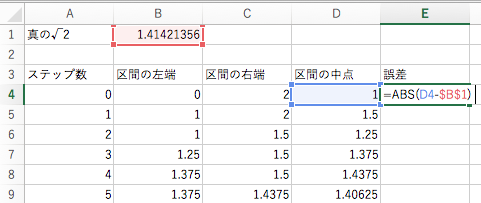
あとはオートフィルなりコピー & ペーストなりで,セル E4 の中身を下の方まで埋めましょう.そうすると,各ステップにおける誤差が数値で現れます.
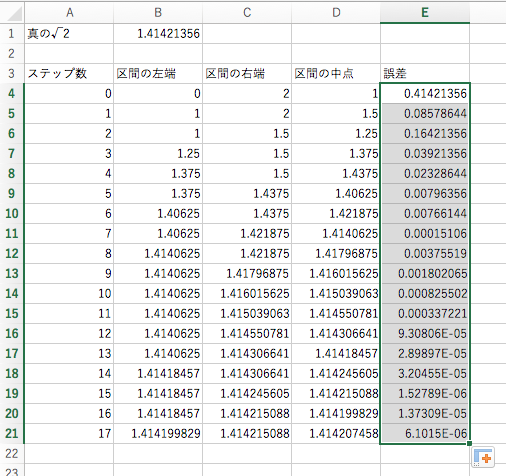
ここで現れた E-05 や E-06 は指数表記の略記法で,それぞれ 10-5, 10-6 を表します.0.00… のように 1 の位から書き始めると値が長くなりすぎるので,このように書かれます.これで確かに,ステップを進めるごとに誤差が 0 へと近づいていることが分かりますね.
Newton 法
Newton 法は,接線を使って f(x) = 0 の解の場所を調べる方法です.
Newton 法の原理
既に述べたように,関数 f(x) = x2 – 2 は区間 [0, 2] 上で 1 回だけ値が 0 になります.そして f”(x) = 2 なので,y = f(x) のグラフは下に凸です.そこで x = 2 を出発点として「接線を引き,それの x 切片を求める」という操作を繰り返すことで,f(x) = 0 となる x の値に近づくことができます.
今の場合,放物線 y = x2 – 2 の x = t における接線は,微分を用いると y = 2tx – t2 – 2 と求まります.したがって
- x = 2 における接線 y = 4x – 6 の x 切片は 3/2 である
- x = 3/2 における接線 y = 3x – 17/4 の x 切片は 17/12 である
- ……
という操作を繰り返していくことになります.
実際の計算
この計算もやってみましょう.後で二分法と Newton 法の性能を比較したいので,二分法の計算をしたのと同じシート上で Newton 法の計算を行いましょう.
セル G3, H3 にそれぞれ「ステップ数」「値」という見出しを作ります.その後初期値として,セル G4 に 0 を,セル H4 に 2 を書き込みます.

続いて,ステップを進めるにはどうすれば良いか考えましょう.放物線 y = x2 – 2 の x = t における接線は y = 2tx – t2 – 2 で与えられます.そしてこの直線の x 切片は,y = 0 とおくことで x = (t2 + 2) / (2t) と求まります.ですから t に対して (t2 + 2) / (2t) を対応させることが,1 ステップ進める計算に相当します.これを行うため,セル G5 に 1 を入力した後,セル H5 に
=(H4*H4+2)/(2*H4)
を入力します.1 つ前のステップにおける値 H4 を,今求めた式に代入しているわけです.また掛け算と割り算の順序を明示的に指定するため,かっこを使っています.
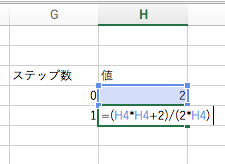
そして,G2 と H2 を合わせて下にコピー & ペーストすれば,先のステップまで計算ができます.
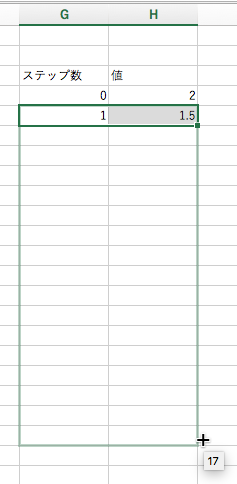
これが終わったら,やはり誤差の評価を行います.二分法のときと同様,セル I4 に
=ABS(H4-$B$1)
を書き込みましょう.

これを下の方までコピー & ペーストすると,各ステップにおける誤差が見えます.
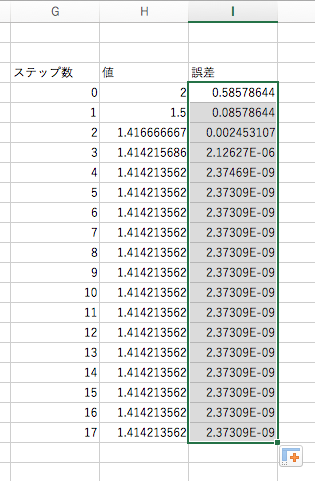
4 ステップ目から先で値の更新がないことが分かります.これは Newton 方の精度が良いため,少ないステップ数で Excel の精度の限界に達したことを表しています.
誤差評価
最後に,誤差のプロットをしてみましょう.既に Newton 法の方が二分法より高精度だという雰囲気が漂ってはいますが,グラフにすることで,その事実が一段と明らかになります.
まず,二分法と Newton 法それぞれの誤差の一覧を選択して,折れ線グラフを描いてみましょう.
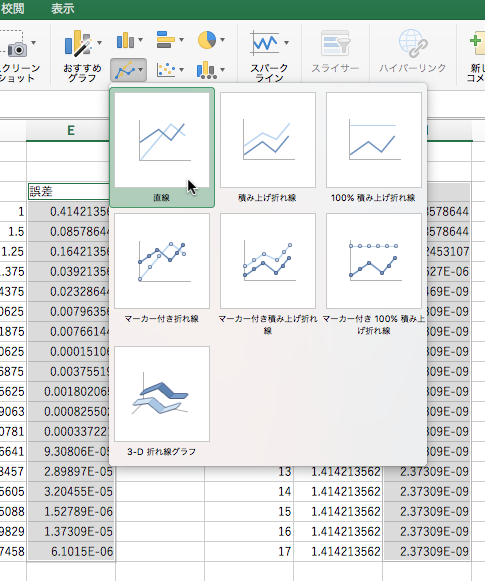
確かに二分法より,Newton 法の方が性能が良さそうです.
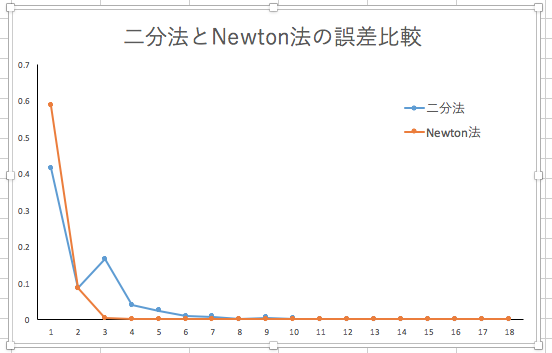
この事実をさらに細かく確認するには,対数プロットを使います.縦軸を対数スケールに取り換えましょう.そうすると,誤差が大体直線的に変化していくことが分かります.
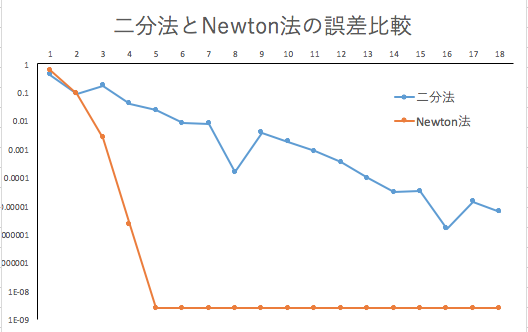
実際に数学的に評価を行うと,Newton 法の方が二分法よりも早く真の値に収束することが証明できます.そのことを反映して,二分法より Newton 法の方が急勾配になっているのです.